近段时间,全国多地疫情开始反复,进出不少场合都需要反复出示健康码。每天早上都能看到一堆人在公司门口繁琐地操作手机——这时候,一个戴着口罩的靓仔优雅地掏出iPhone,轻轻滑动屏幕解锁,然后亮出了健康码,在排队人群羡慕的眼光中,快人一步进入了电梯……
是的,这个靓仔就是我。
其实类似的例子非常多,本来就以简单易用著称的iPhone,稍微设置一下就可以让它变得更加高效。除了打开健康码,还有一键钉钉打卡、快速扫描文档……工作和生活中有太多地方都可以用到这些小技巧了。
一键秒开健康码
可以负责任地告诉大家,这个功能是我每天都会多次使用,并且保证用过就回不去。
一般出示健康码的时候,都需要经过多个步骤:解锁手机→找到并打开支付宝/微信→点击相应小程序→展示,这还是提前将健康码小程序放入首页的前提下。
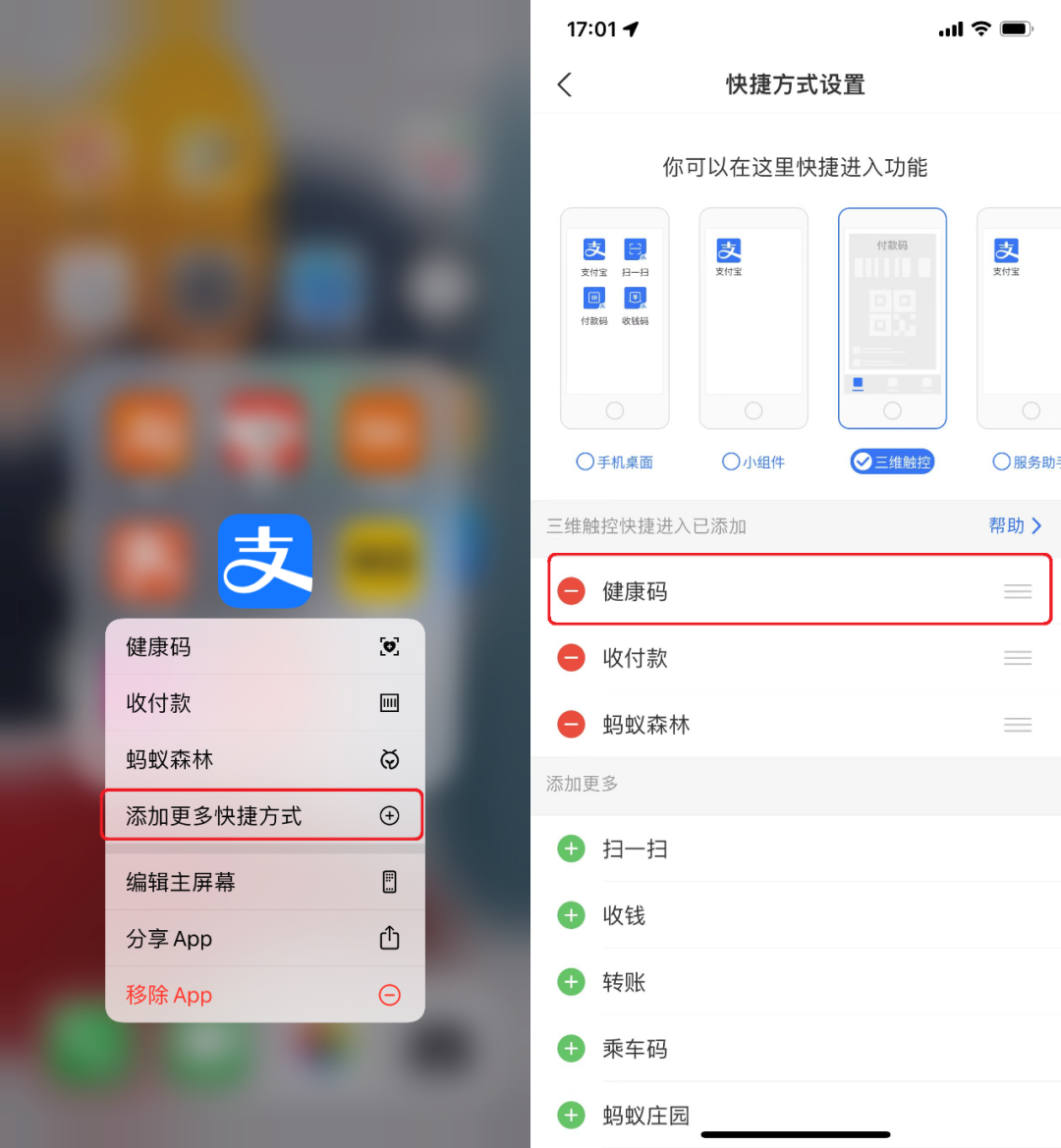
想要快速出示健康码,我是怎么做的呢?
以支付宝为例,长按图标后选择添加“更多快捷方式”,然后在跳转页面中点击“健康码”后的加号,将这个功能添加到“右键菜单”中,以后就可以直接从APP图标处进入应用内功能,不用打开APP再查找二级界面了。
这个功能实用性比较广,许多APP都已经支持自定义应用内功能,就算不能自定义,也在首页提供了一些常用功能,十分方便。
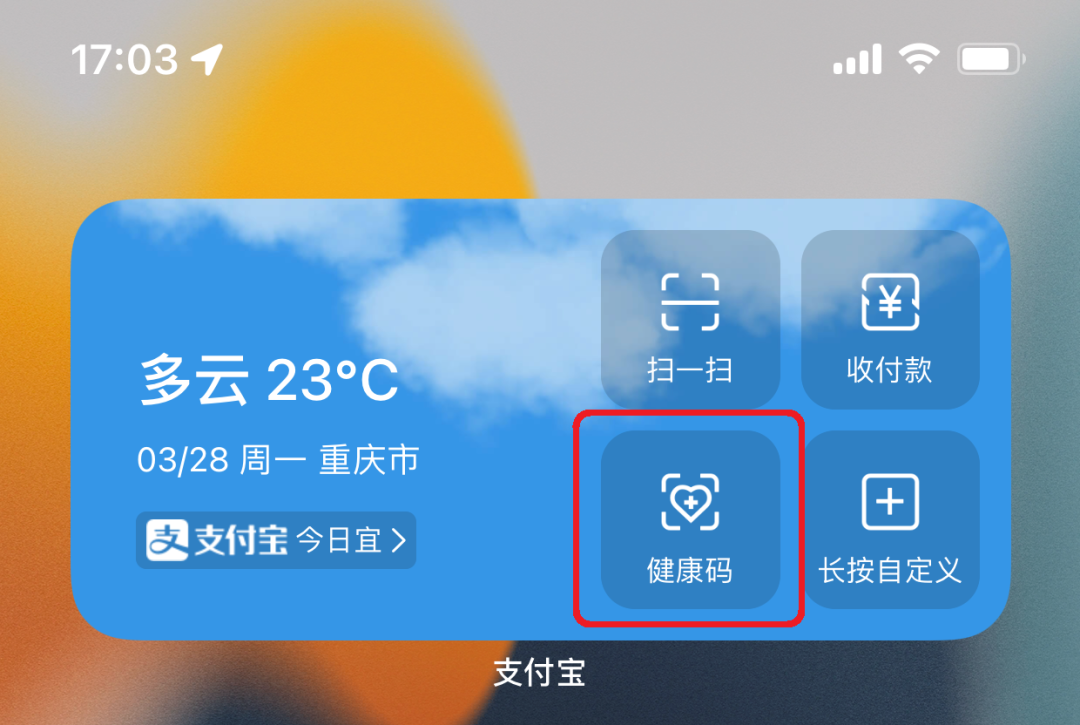
另外,也可以直接将支付宝小组件放在桌面或者负一屏,同样能够快速打开健康码。方法也很简单,长按桌面空白处然后点击左上角的加号,接着找到支付宝并点击底部的“添加小组件”,然后将其拖放到任何想摆放的位置即可。
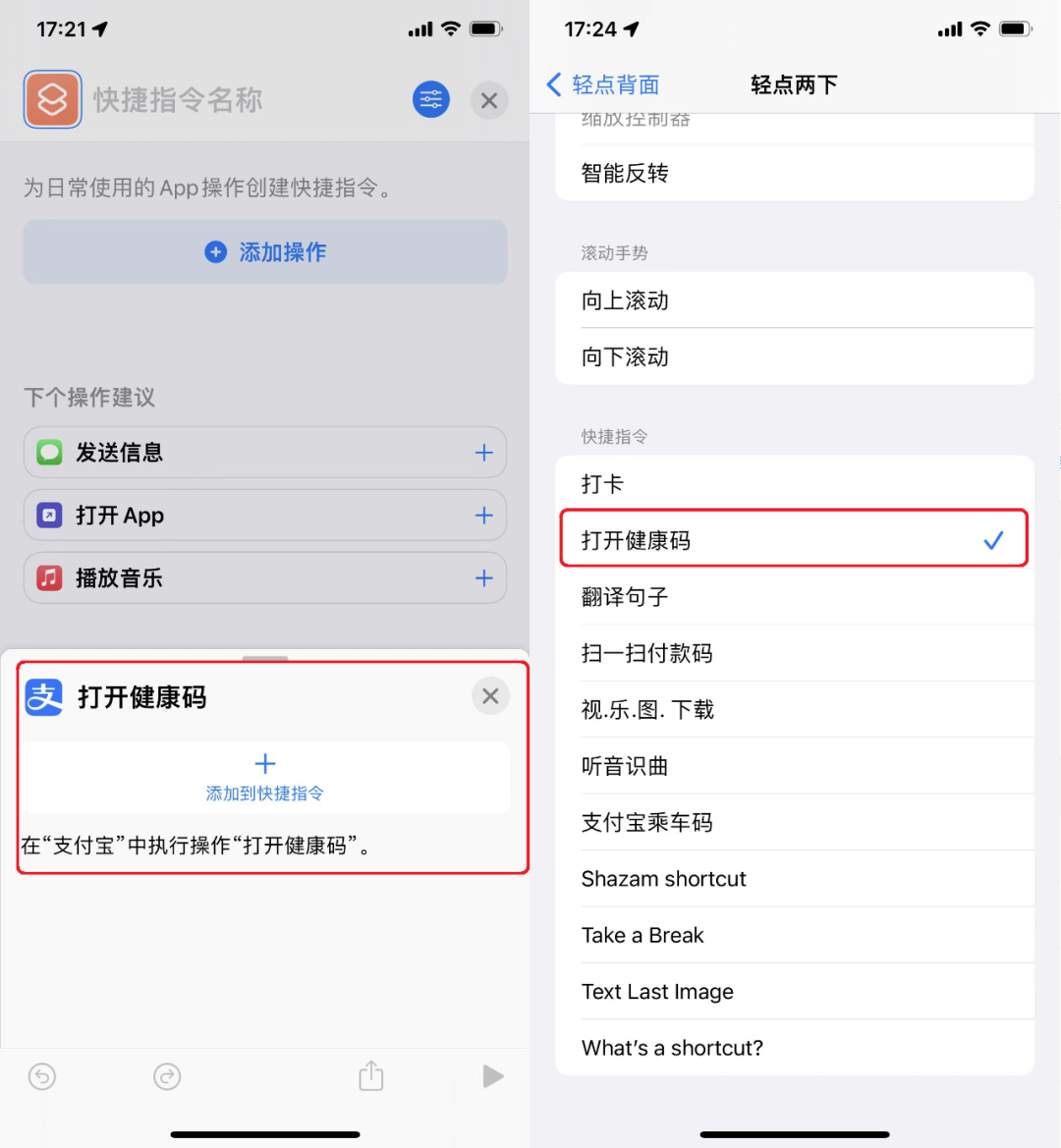
如果觉得这还不够快,可以在快捷指令APP中点击右上角的加号新建一个指令,找到支付宝/打开健康码,尝试运行一次,然后将其保存,放到桌面,也可以为其设置一段Siri语音指令,一句话就能搞定。
接下来可以依次打开“辅助功能→触控→轻点背面→轻点两下”在这里选中“打开健康码”,以后在任何界面双击iPhone背部即可快捷打开健康码,十分高效。
而且,这个功能不仅仅是可以快速出示健康码,许多APP内的常用操作都可以用类似的方法实现。比如让Siri翻译句子、识别歌曲、打开付款码等,这些功能往往在某个APP的二级、三级功能菜单中,有了这个方法,效率直接提升数倍!
钉钉全自动打卡
亮绿码走进公司大楼,接下来该干啥?肯定是打开钉钉打卡啊!每天按时到岗的你,也可能忙于工作忘记打卡,就算是加班到深夜晚饭都来不及吃,没打卡一样算旷工……别问我怎么知道的,说出来都是眼泪。
想要解决这个问题也不难,同样要用到快捷指令功能,这个APP不光可以实现一些应用内的快捷操作,它还有一个更神奇的功能:自动化。顾名思义,就是达成一定的预设条件后,就自动执行某项操作。
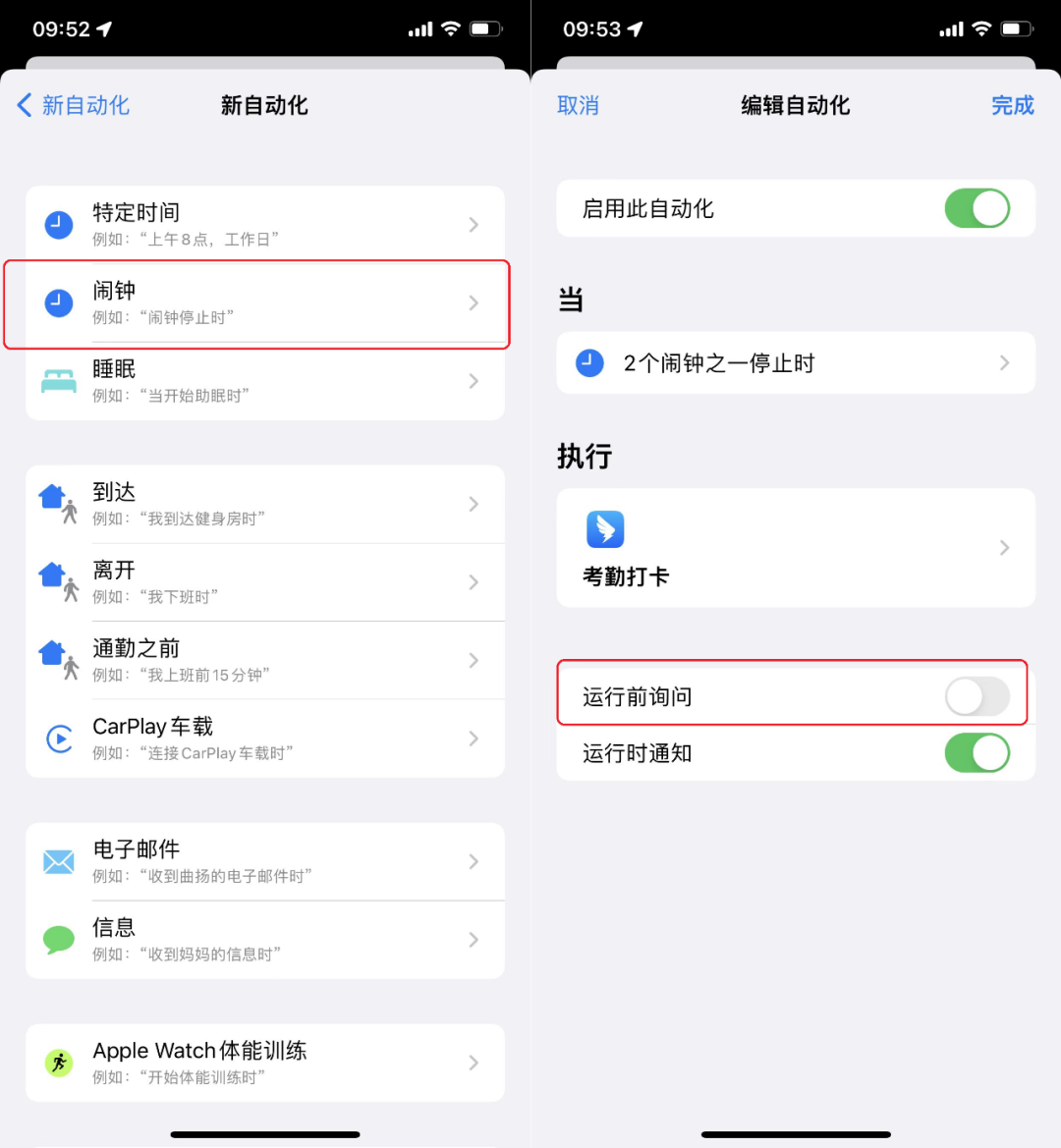
对于“按时打卡”这个需求来说,时间和动作这两个关键要素都有了,接下来就简单了。首先用前面介绍的方法设置一个钉钉打卡的快捷方式备用,可以将这条快捷指令放在桌面或者设置一个Siri语音指令,有时提前到了公司也可以手动快捷打卡,实现双保险。
接下来在自动化界面选择“创建个人自动化”,在此可以看到诸多预设条件,时间、地点等都可以作为触发条件,比如设置一个连接上CarPlay时自动开启AppleMusic播放音乐的自动化操作,以后一上车就可以享受美妙的音乐了。
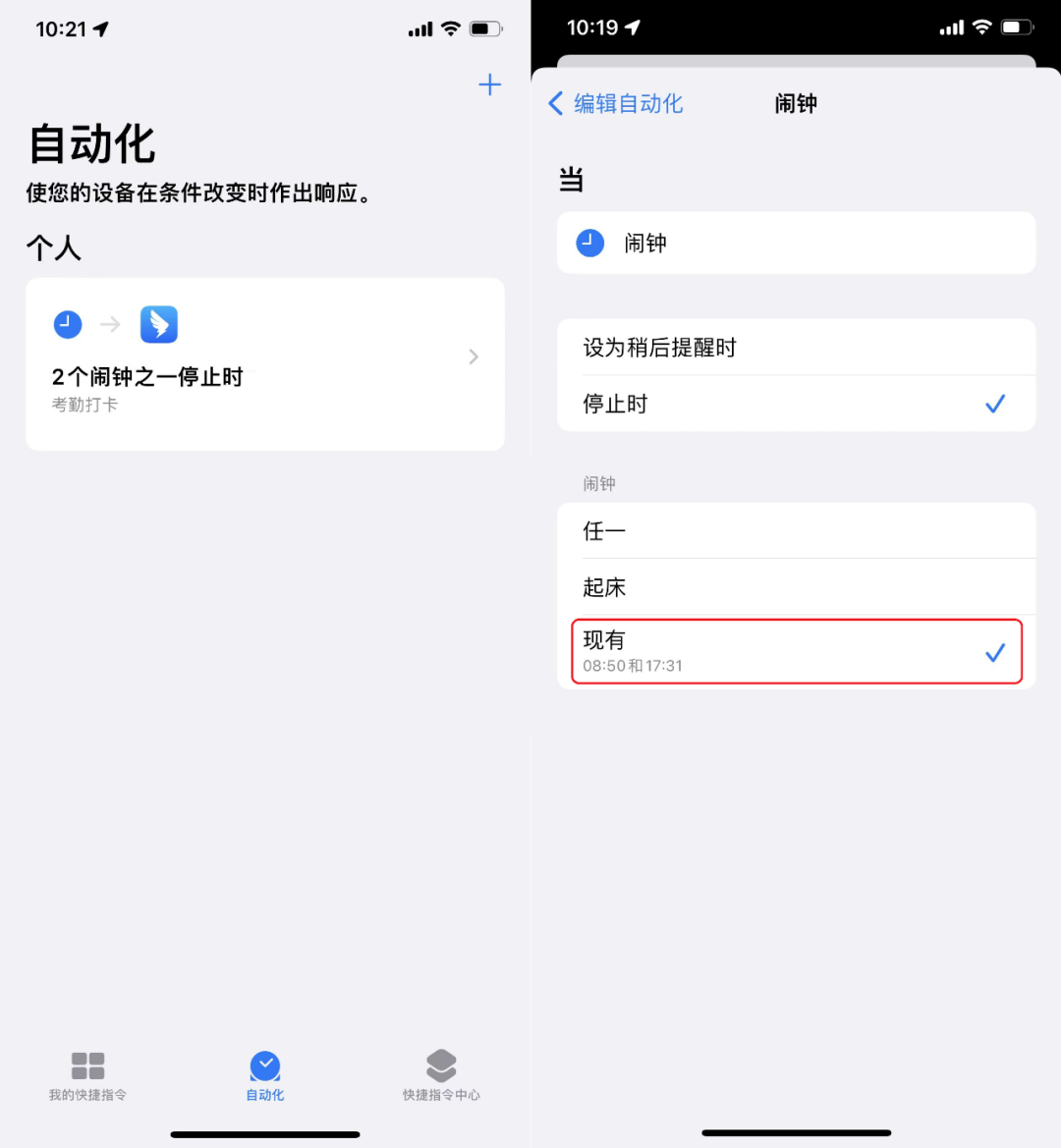
对于打卡,根据我的研究,选择“特定时间”和“到达某地”这两个条件都不太合适,因为钉钉打卡需要解锁手机,到达预设时间和地点后,会有弹窗提醒,如果没盯着手机看,根本就注意不到,仍然无法完成打卡。
我建议将触发条件设置为闹钟响起时,同时根据上下班时间设置好两个闹钟,保存后启用该快捷指令,并且关闭“运行前询问”选项(无需确认直接执行)即可。以后这两个预设的闹钟响起时,快捷指令就会完成剩下的工作了。
大家可以在钉钉的设置项中开启极速打卡功能,打开钉钉APP就会自动打卡,这样一来,就算快捷指令中没有找到钉钉打卡这个应用内功能,也可以实现自动打卡。
当然,这个功能的前提是已经到了打卡范围内,钉钉的后台系统有屏蔽虚拟定位的功能,我们的方法只是预防忘打卡,可别指望在家躺着也能打卡啊!
快速扫描纸质文档
打工人不光要记得打卡,在日常工作中经常都会有保存纸质文档的需求。一般操作都是用相机将它拍下来,然后就没有然后了……毕竟整理、录入电子文档的工作量太大, OCR识别APP大部分又都是付费软件,免费版往往限制转录次数,还要忍受广告的烦扰,使用体验并不好。
在iOS 15/iPadOS 15上,新增了一个实况文本(LiveText)功能,在多次版本更替后,这个功能也已经支持不少的第三方APP,变得更好用了。
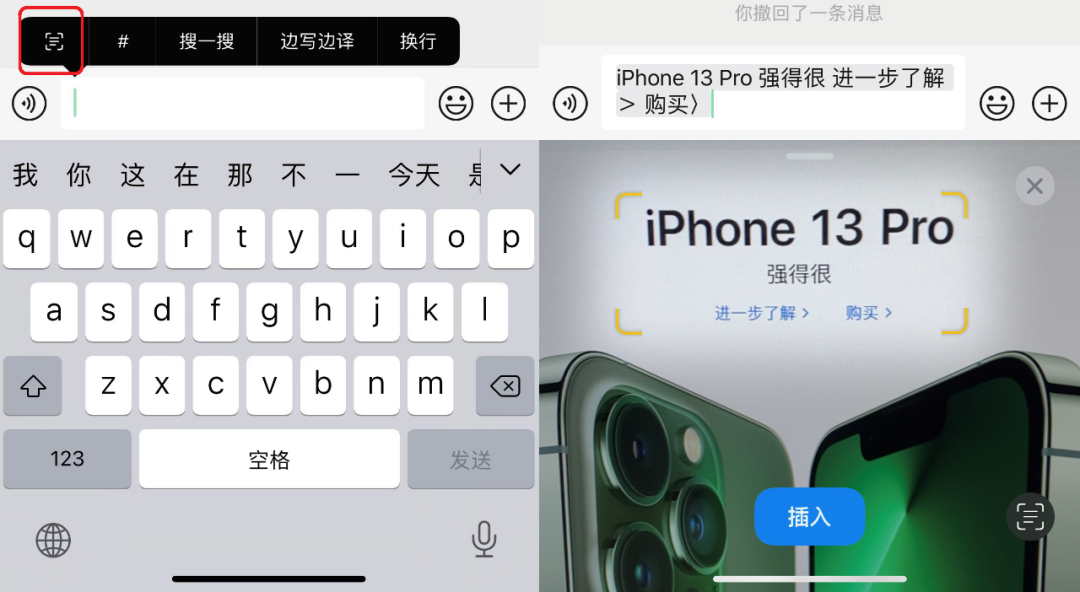
在多数APP的文笔输入框中,都新增了一个实况文本按钮,常见的微信/微博/QQ等都自带该功能,可以直接扫码并提取摄像头“看到”的文字。可以一边看书一边给朋友分享书中的好词佳句,也方便编辑、整理,比直接拍照分享要方便多了。
而且,实况文本还可以识别手写字体,上课时老师的板书也是可以直接记录的,后期整理会更加方便快捷。
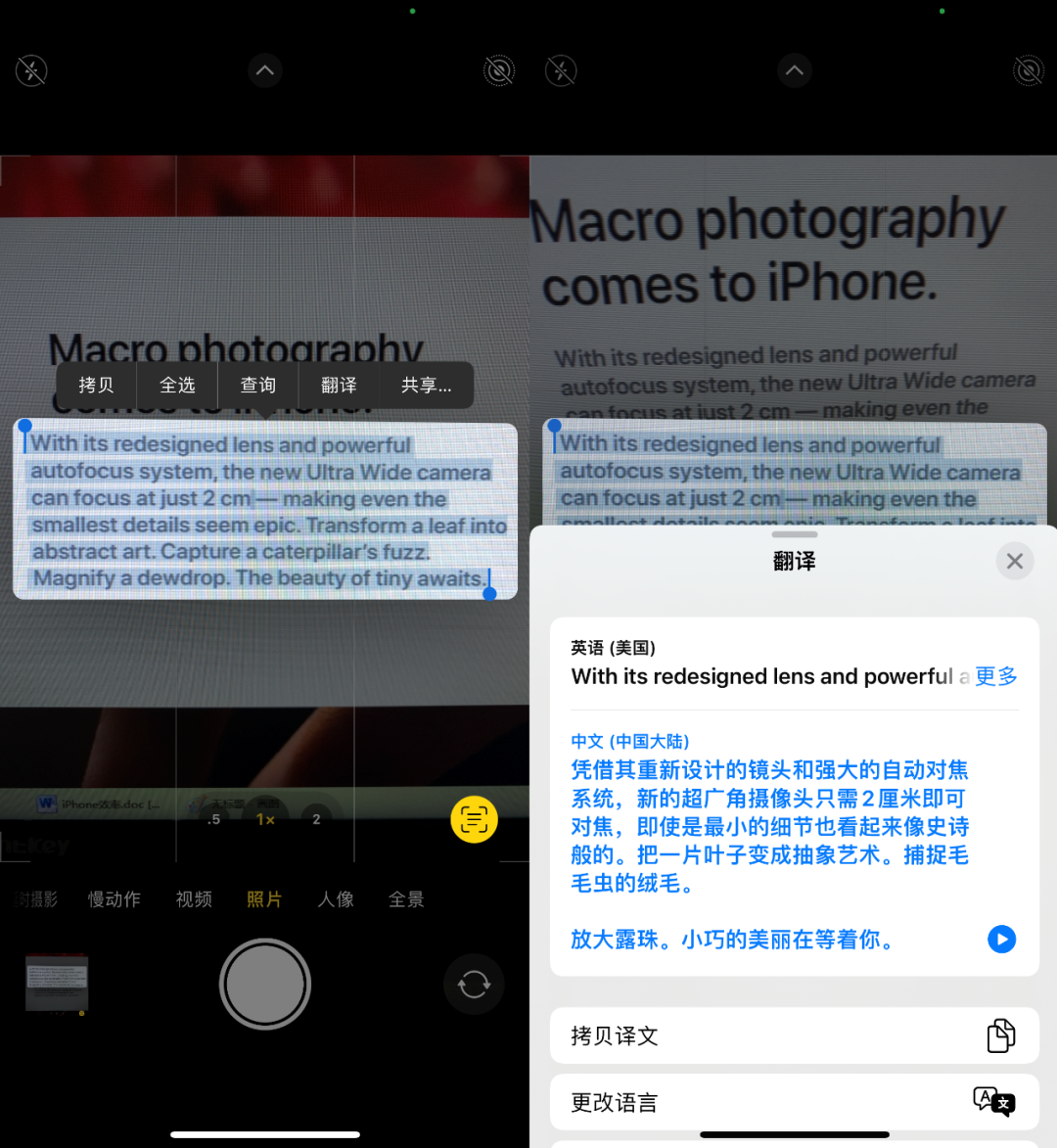
相机的实况文本功能就更丰富了,直接打开摄像头,如果识别到取景框中有文字,就会在右下角显示出实况文本的功能按钮,点击后即可选中图像中的任意文字进行复制、搜索等功能。并且能够实现英法德俄日等十几种常见语言的互译,再也不用在多个APP之间跳转了,效率提升可不是一点半点。
看完这些,是不是觉得手上的iPhone变得更香了?其实在iPhone上类似的功能非常多,许多功能就算你天天用着iPhone也未必知道。所以,这篇文章也只是用几个日常生活中经常会遇到的例子,让大家可以举一反三。
有不少iOS的系统功能以及官方APP都很值得研究,经过简单的设置就可以让iPhone变得更好用。即使是同一个手机,学会了这些小技巧,就可以让效率翻倍,为你提供更大的便利。
限时特惠:本站每日持续更新海量各大内部网赚创业教程,会员可以下载全站资源点击查看详情
站长微信:11082411

